【文档修订中,随时更改】
写在前面的话
搞软件的,一般都晓得github和stackoverflow这两个著名网站,前者是分布式代码仓库,后者是技术问答社区,这里不做过多介绍
github在提供分布式代码管理功能的同时,也提供pages功能。借助于pages,程序员可以创建一个属于自己的博客
接下来,我会图文并茂的展示如何在github上搭建自己的博客系统
进行正式介绍之前,先界定适用人群和技术基础,免得浪费您的时间
适用人群
喜欢折腾的IT攻城狮
技术基础
了解git常用操作,熟悉markdown语法,熟悉HTML,CSS更好
操作环境
windows7 32位
1. 部署git
git是所有操作的基石,让我们来在本地部署git
注:
- 如果您是git新手,请严格按照操作步骤,一步一步进行;
- 如果您非常熟悉git,请直接阅读1.4章节(配置)部分
1.1 创建git账户和启用page空间
首先我们需要有一个github的账户,在浏览器中敲入下面网址:
https://github.com/
您会看到github的主页,
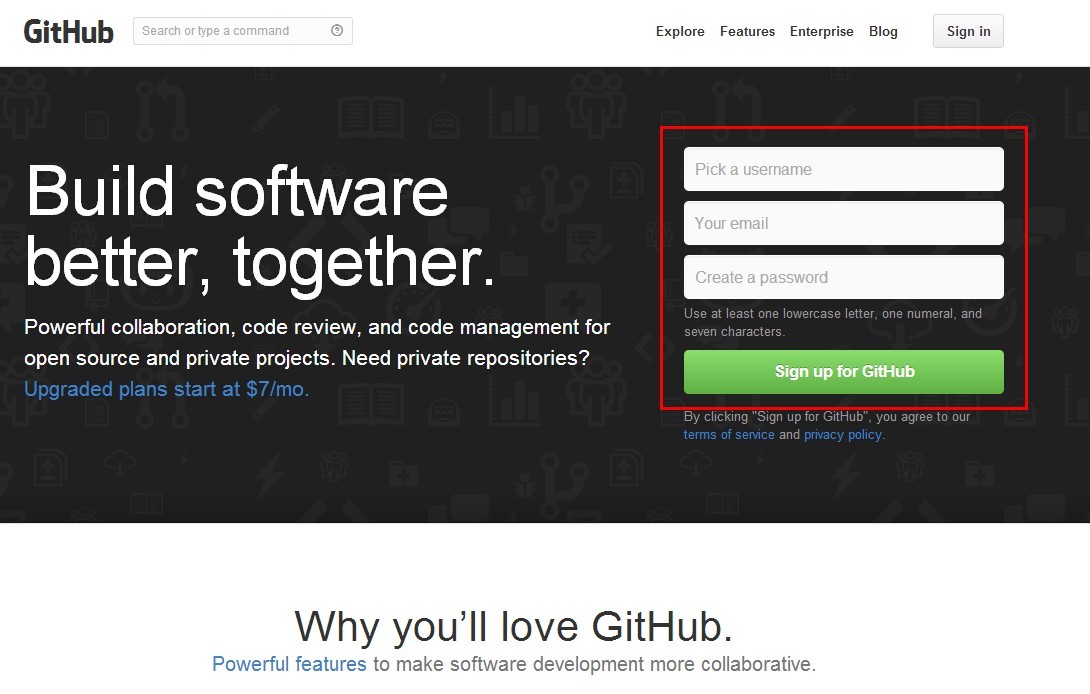
这里我们注册一个新的账号,账户信息如下:
账号名称:Git-Octopress-Demo
账号密码:Git-Octopress-123
邮箱地址:git_octopress_demo@163.com
点击sigin Up for GitHub后,出现下面界面
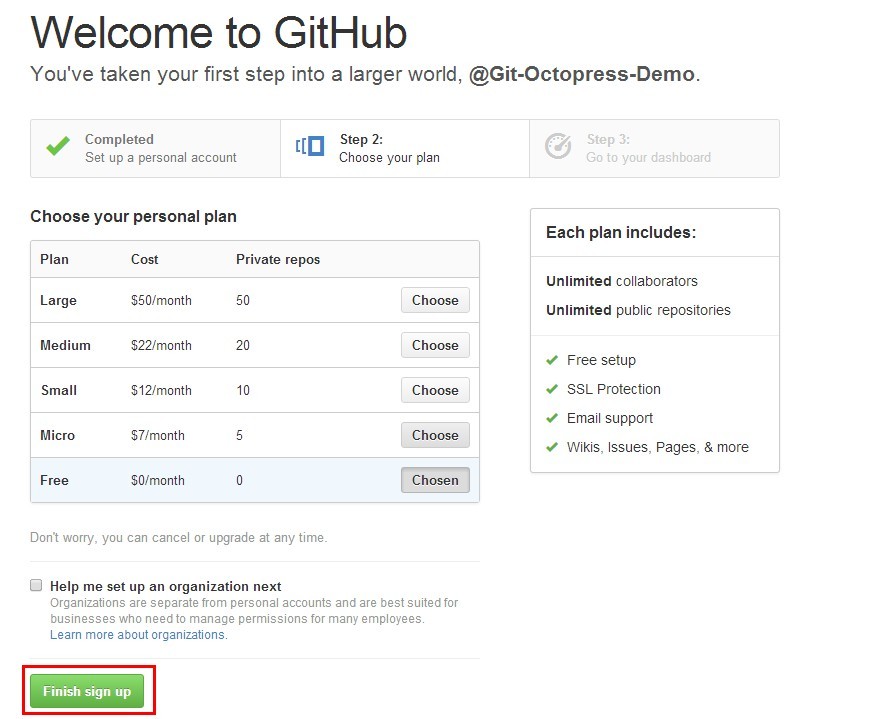
首先确认Choose your personal plan一栏中选择的是Free,然后直接点击Finsh sign up即可
在接下来的界面中,点击New repository按钮来创建一个新仓库
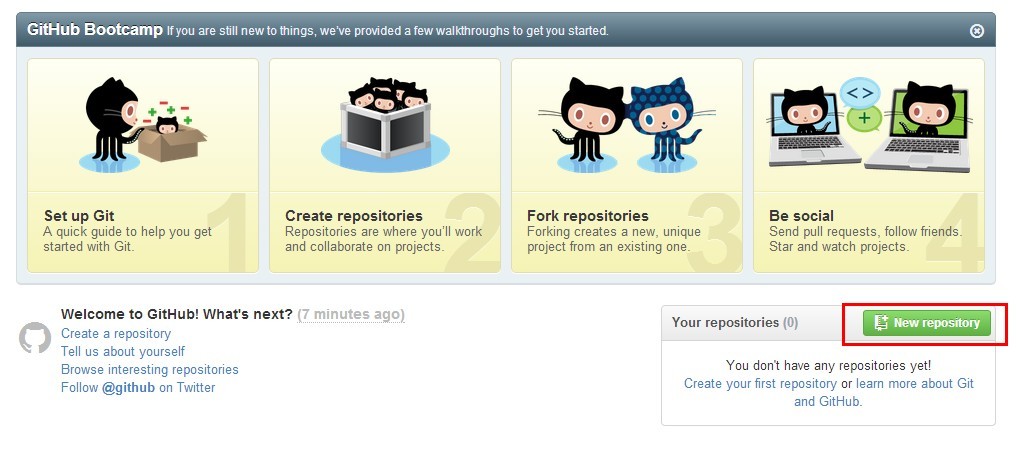
点击后,出现下面github仓库信息界面
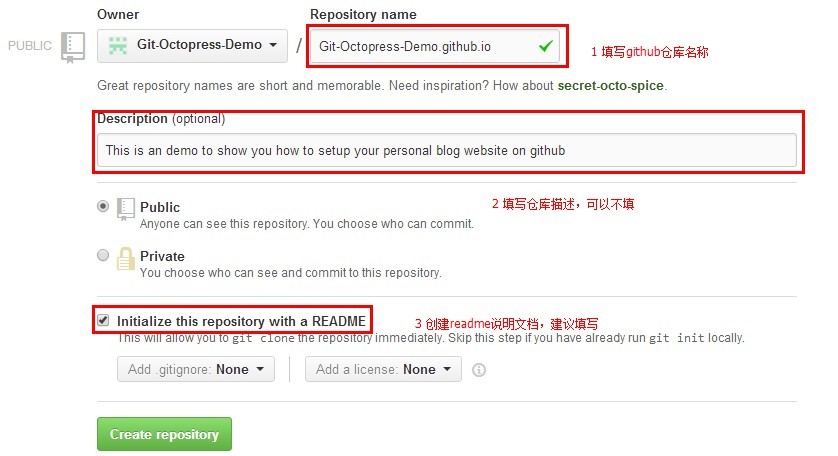
这里,仓库名称为必选项,且名字格式是固定的,为
XXX.github.io
形式,XXX是用户的github账户名,所以,我们在仓库名一栏填写如下信息
Git-Octopress-Demo.github.io
接下来是仓库描述和README信息,为可选项,可以不填
填写完成后,点击Create Repository完成创建工作,接下来到邮箱里面去验证信息,这里不做过多介绍
至此,我们已经成功的创建了一个github账户,并创建了一个page空间。其实,git上的博客系统分为两类
用户page空间
该空间是以用户名创建的page空间,挂载在master主分支上,每个用户最多只能有一个该空间
仓库page空间
该空间是github为每个仓库创建的page空间,必须挂载在gh-pages分支上,用户创建任意数量的仓库空间
更多信息,请参考github page帮助页
1.2 下载和安装git客户端
注册github账户后,我们需要在本地PC上安装git客户端
您可以通过下面网址来下载最新windows版本git,并获得相应帮助
https://help.github.com/articles/set-up-git
这个是在线安装的,过程很简单,不过因为git软件部署在亚马逊的AWS上,所以下载时间稍微有点长,请耐心等待
安装过程中,可能会输入用户名和用户密码
接下来,我们再配置全局用户名
git config --global user.name "Git-Octopress-Demo"
# Git-Octopress-Demo 表示用户名,这里填写您自己的名字
配置全局邮箱地址
git config --global user.email "git_octopress_demo@163.com"
# git_octopress_demo@163.com 表示用户邮箱地址,这里替换为您自己的邮箱地址
注:命令中的两个双引号是可选的
1.3 配置
部署Ruby
Octopress是用Ruby语言编写的,所以我们在本机上需要安装Ruby环境和DevKit
特别注意: Ruby和DevKit的安装目录不能含有空格
下载Ruby for windows
rubyinstaller号称是windows上最简单的ruby安装方式,官方网址如下所示:
http://rubyinstaller.org/
我们首先安装Ruby 1.9.3版本,这里要特别注意,必须是1.9.3版本,其它版本的不能很好的和octopress协同工作
下载链接如下所示:
http://dl.bintray.com/oneclick/rubyinstaller/rubyinstaller-1.9.3-p545.exe
占位符,图示安装过程
在安装快结束时,请确保勾选这3个选项
安装Dev Kit
因为后面会大量用到gem命令,所以需要Dev Kit
特别注意:
无论您的系统是32位还是64位,这里的DevKit必须是32位版本,下载链接如下所示:
https://github.com/downloads/oneclick/rubyinstaller/DevKit-tdm-32-4.5.2-20111229-1559-sfx.exe
下载完成后,您会发现DevKit是一个自解压文件包,需要手工输入一些命令才能正确安装,这里我们先把DevKit解压到任何一个固定目录,假设为DevKit_Dir,接下来打开一个CMD窗口并CD到DevKit_Dir目录下
Tips:如果你用的是win7,可以先选中DevKit_Dir文件夹,按住shift,然后鼠标右键,这时菜单项中会出现在此处打开命令窗口,选择该命令,就可以直接开启一个终端,并自动CD到选中的文件夹目录下,非常好用
在CMD终端里输入以下两条指令
ruby dk.rb init
ruby dk.rb install
如果输完命令后,终端出现以下提示文字,则说明DevKit安装成功
占位符:官方Devkit提示文字
另官方提供的验证方法如下,供参考:
Confirm your Ruby environment is correctly using the DevKit by running gem install json –platform=ruby. JSON should install correctly and you should see with native extensions in the screen messages. Next run ruby -rubygems -e “require ‘json’; puts JSON.load(‘[42]’).inspect” to confirm that the json gem is working.
关于Devkit的更多详细信息,请参考:
https://github.com/oneclick/rubyinstaller/wiki/Development-Kit
部署Python
octopress官方没有说要安装python,但如果您需要代码高亮功能,则必须安装python,为了避免后期麻烦,我们建议安装ActivePython-2.7.6.9-win32-x86.msi,下载链接如下:
http://downloads.activestate.com/ActivePython/releases/2.7.6.9/ActivePython-2.7.6.9-win32-x86.msi
在安装后,手工将python可执行路径添加到系统环境变量
至此,我们完成了Python的部署
部署Octopress
下载和安装octopress
CD到MyBlog目录下,然后输入下面的指令
git clone git://github.com/imathis/octopress.git octopress
cd octopress
octopress下载完毕,下面安装依赖项
gem install bundler
bundle install
安装过程中需要从网上下载一些更新包,第一次时间稍微有些长,请耐心等待
配置slash主题
slash主题是专为octopress设计的极简风格主题,不仅具有默认主题所有功能,还能自适应各种终端设备,自动调整图片和视频大小,同时具有丰富的插件
在终端中输入如下命令来下载并安装slash主题
git clone git://github.com/tommy351/Octopress-Theme-Slash.git .themes/slash
rake install ['slash']
rake generate
特别注意 如果使用上面命令后,无法正确显示主题,请用下面命令
git clone git://github.com/tommy351/Octopress-Theme-Slash.git .themes/slash
rake install \['slash'\]
rake generate
来代替
至此,octopress和对应主题安装完毕
发布博客系统
接下来让我们发布我们的第一个博客文章
gem new_post["Hello world"]
进入\source\_post文件夹下,就可以看到2014-03-19-Hello-world.markdown文件,这时,您可以使用任何顺手的文本编辑工具来编辑该文件,同时需要记得将该文件的编码格式调整为UTF-8 无BOM
编辑完成后,接下来,我们输入下面的指令还生成相应的静态网站
rake generate # 生成静态网站
我们可以通过下面的指令来在本地预览网站
rake preview # 预览网站
不用关闭窗口,直接在浏览器中打开http://localhost:4000/
这时,当我们修改*.markdown文件后,octopress会自动重新生成静态网站,这时,我们只需要在浏览器中手工刷新界面,就可以看到修改后的效果
当我们编写成满意的网站之后,便可以用下面指令,把新作的修改推送到github服务器上
rake deploy # 推送更新
这仅仅是将master分支推送到了github服务器,我们可以通过下面指令来手工将source分支也推送到github服务器上去
git add . # 添加所有更新
git commit -m "First Commit" # 编写commit记录
git push origin source # 推送source分支到github source分支
注意事项
1 正确显示中文文档的方法
- md文件采用英文命名方式
- md中title项可以为中文,同时用双引号包括中文字符串
- md正文可以采用中文
- md文件编码格式为UTF-8,无BOM
2 输入rake preview命令后,在浏览器中打开localhost:4000,打开速度非常慢或者完全打不开
- 请检测浏览器是否设置代理模式,如果有,则取消
3 代码无高亮或者markdown中含有代码高亮部分时,博客系统无法显示,或者输出一片空白
请考虑
- python的版本是不是2.7.X
- python路径是不是添加环境变量到系统中
4 出现Error:invalid byte sequence in GB2312
这是中文编码的错误,如果是写英文博客就不会出错,这似乎是 Jekyll 的一个 bug,解决方法是将 Ruby 安装文件路径下的 .\lib\ruby\gems\1.9.1\gems\jekyll-1.1.2\lib\jekyll\convertible.rb 文件第 31 行:
self.content = File.read(File.join(base, name))
修改为:
self.content = File.read(File.join(base, name), :encoding => "utf-8")
这样便可成功启动本地服务器进行调试。
5 代码高亮中的linenos和mark无效
这个暂时无解